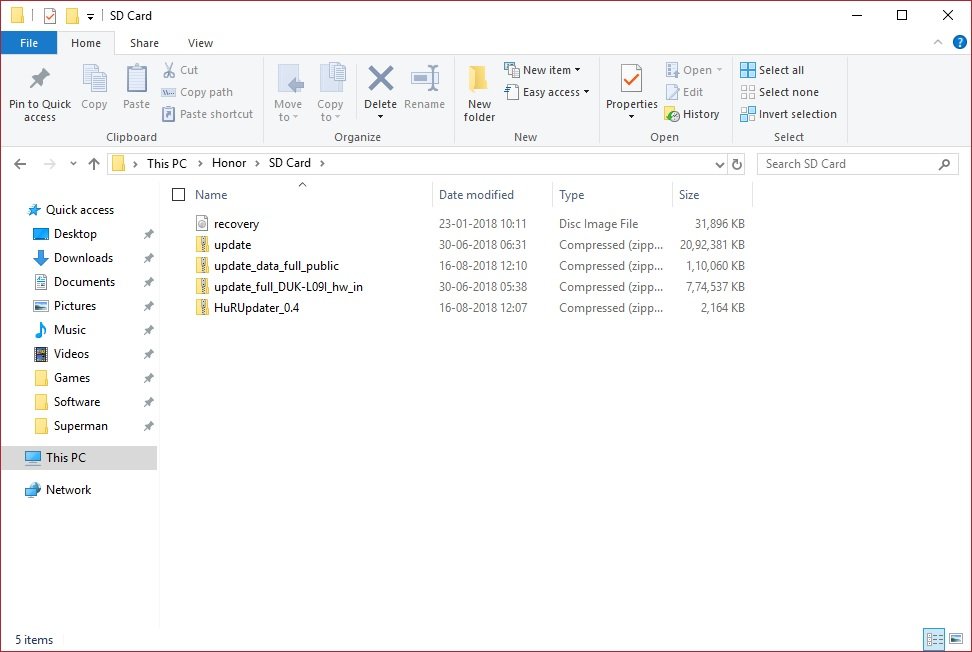ما هي طريقة استرجاع هاتف هواوي أو هونر قديم إلى النظام الرسمي؟ خطوات تفصيلية
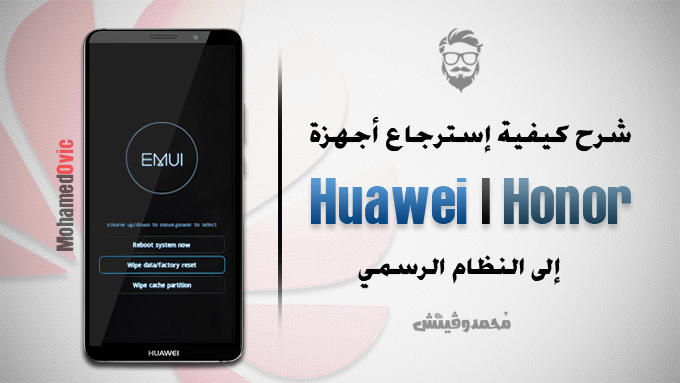
في الفترة الحالية، هناك العديد من الأشخاص الذين يعتقدون أن الروت لا يوفر منافع حقيقية. بينما هذا الأمر ربما يكون حقيقة بالنسبة إليهم. ولكن بالنظر إلى الحقائق، عمل الروت للهاتف ما زال يسمح لك بالحصول على كم ضخم جدًا من المميزات في حالة أنك تعرف كيفية استخدامه. وكما نرى في أي روم مخصصة تعمل بشكل مستقر على هاتف ذكي، ستكون على الأرجح أفضل من الروم الرسمي سواء فيما يخص الأداء أو خيارات التخصيص.
حديثي ينطبق تحديدًا على كافة هواتف هواوي/هونر بين جميع هواتف أندرويد الأخرى حيث أنها تأتي مع واجهة EMUI والمعروفة باستنزافها المزعج لموارد الهاتف. ثم هناك تطبيقات Magisk Manager وأيضًا Xposed Installer ولن يحتاجوا إلى الحديث عنهم في هذه المرحلة بالطبع. ورغم كل ما سبق، هناك بعض الأحيان التي ينتج عنها هاتف لا يعمل على الإطلاق أو ضياع الشبكة أو مشكلة Bootloop – وفي هذه الحالة خيارك الوحيد ربما يكون إعادة هاتفك من هواوي أو هونور إلى الروم الرسمي.
إعادة هاتف Huawei/ Honor إلى الروم الرسمي
قمت منذ عِدة سنوات بشراء هاتف Huawei Mate 10 Lite، وشخصيًا وجدت أن معدل إصابة الهاتف بهذه المشكلات ذو معدل أعلى كثيرًا من كافة هواتف أندرويد الأخرى التي امتلكتها من قبل. وربما قد تكون هذه التجربة أثرت على تجربتي الشخصية مع أي هاتف هواوي مستقبلًا. كما أن مُعظم هذه الأشياء قد تنتج بسبب رقاقات Kirin والتي تشابه رقاقات MediaTek في عدم صداقتها مع المطورين مما ينتج عنها صعوبة أو استحالة حل المشكلة التي تواجهها بشكل غير رسمي.
على كل حال، في حالة أنك مستخدم لأحد هواتف هواوي أو هونور الذكية، على الأرجح إذًا أنك قد واجهت موقف مشابه. ربما لهذا السبب تحديدًا قام العضو zxz0O0 من منتدى XDA للمطورين بإنشاء إصلاح عام لمشكلة التعليق على شعار الهاتف أو مشاكل Soft-Bricked بهواتف هواوي عمومًا.
المتطلبات الضرورية
- إصلاح المشكلة سيتطلب هاتف هواوي ذو Bootloader مفتوح بالطبع، ولكن ينبغي أنك قد فعلت ذلك بالفعل.
- يجب أن يكون هاتفك قادر على الإقلاع بداخل وضع ريكفري TWRP المُخصص.
- وفي حالة أنك لم تقم بتثبيت ريكفري مخصص، ستحتاج إذًا إلى تثبيت تعريفات ADB & Fastboot على حاسوبك بنظام Windows. وفي حالة استخدام ADB ستحتاج إلى تفعيل وضع تصحيح USB أو Debugging Mode ولكنك على الأرجح قد قمت بتفعيله أيضًا بما أنك واجهت المشكلة الحالية بسبب تعديل بعض أجزاء الهاتف بدون ريكفري.
- حتى تستطيع تنصيب الروم الرسمي لهاتف هواوي/هونور، بطبيعة الحال ستحتاج إلى وجود الروم الرسمي. يُمكنك تحميل روم هواتف هواوي الرسمي باستخدام اداة Firmware Finder. تذكر أيضًا أن تقوم بتحميل النظام الرسمي بالكامل أو FullOTA وليست تحديثات OTA الفرعية فقط. رومات هواتف هواوي الرسمية ستأتي على الأرجح بسعة أكبر من 2 جيجابايت.
- يجب أيضًا أن يكون هناك كارت ذاكرة SD خارجي، أو ذاكرة USB Drive بجانب وجود كابل OTG.
تحميل أداة HurUdater
أداة HuRUpdater وهي اختصار لعبارة Huawei Recovery Updater لا يُمكنها فقط تفليش رومات هواوي وهونر الرسمية، ولكنها أيضًا بإمكانها اكتشاف إذا ما كان البوتلودر مفتوح وستقوم بإغلاقه تجهيزًا لعملية تفليش الروم الرسمي بالإضافة إلى إمكانية فورمات الهاتف بالكامل من خلالها.
في الوقت الحالي، إصدار HuRUpdater .04 هو الأحدث الآن، ولكن إذا كنت تقرأ هذا الدرس بعد فترة من إنشائه، ربما تود أن تقوم بزيارة مصدر الأداة الرسمي أسفل هذا الشرح حتى تقوم بتحميل أحدث إصدار منها.
ما هي الهواتف الداعمة لأداة Huawei Recovery Updater
في حين أن أداة هواوي ريكفري أبديتر ينبغي لها أن تعمل على جميع أجهزة هواوي الذكية، بطبيعة الحال لم يتم اختبارها على جميع أجهزة هواوي. ولكن هناك عدد كافي من الهواتف التي تم اختبار الأداة عليها وقد أدت وظيفتها بامتياز، ويُمكنك إيجاد هذه الهواتف في القائمة التالية:
هواتف هواوي
- هاتف Huawei Nove 2i
- هاتف Huawei P8 Lite
- هاتف Huawei P9
- هاتف Huawei P9 Lite
- هاتف Huawei P10 Lite
- هاتف Huawei P20
- هاتف Huawei P Smart
- هاتف Huawei Mate 9
- هاتف Huawei Mate 10
- هاتف Huawei Mate 10 Lite
- هاتف Huawei Mate RS إصدار Porsche Design
هواتف هونر
- هاتف Honor 6X
- هاتف Honor 7X
- هاتف Honor 8
- هاتف Honor 9
- هاتف Honor View 10
كيفية استرجاع هاتف Huawei إلى النظام الرسمي
- أولًا، قم بتحميل أداة (Huawei Recovery Updater zip) من الروابط المرفقة بالأعلى، بالإضافة إلى تحميل أجزاء الروم الرسمي الملائم لهاتفك كما شرحنا بدرس: تحميل النظام الرسمي لهواتف هواوي الذكية باستخدام Firmware Finder
الآن يجب أن يكون لديك روم رسمي مكون من ثلاثة ملفات وتأتي بأسماء مشابهه لهذه: Update.zip, Update_all_hw.zip, Update_Data_Public.zip.
بشكل أكثر توضيحًا، ستأتي الملفات بالأسماء التالية ولكنها ستتغير حسب إصدار هاتفك: Update.zip, Update_Data_Full_Public.zip بالإضافة إلى Update_Full-RNE-L21_hw_in.zip. هذه الملفات خاصة بالروم الرسمي لهاتف Mate 10 Lite لذلك ستلاحظ أن الإصدار الظاهر بالإسم هو RNE-L21.
- الآن قم بنقل كافة الملفات المضغوطة إلى ذاكرة الهاتف الداخلية أو الخارجية وهم عبارة عن 4 ملفات (3 ملفات للروم الرسمي بالإضافة إلى ملف HurUpdater.zip) ويجب أن تتذكر أن تقوم بوضعهم في مجلد واحد.
- الآن بما أن الهاتف يحتوي على جميع الملفات الضرورية، قم بإعادة تشغيل هاتفك بداخل وضع الريكفري المعدل. ستحتاج بالطبع إلى وجود ريكفري TWRP على الهاتف حتى يُمكنك استخدام أداة HuRUpdater.
- في قائمة الريكفري الرئيسية، توجه إلى زر Install ثم توجه إلى المجلد الذي يحتوي على الروم الرسمي وقم باختيار ملف zip.
- الآن قم بالسحب على زر Swipe بالأسفل لبدء تفليش الروم الرسمي. الأداة ستقوم تلقائيًا بتنصيب ملفات الروم الرسمي الضرورية على الهاتف.
ملحوظة هامة!
هناك بعض ملفات الرومات الرسمية لهواتف هواوي تتطلب فورمات كامل لذاكرة الهاتف الداخلية وذلك قبل تنصيب أجزاء النظام بالطريقة المذكورة بالأعلى. وفي هذه الحالة، ستقوم أداة HuRUpdater أولًا بتفليش الريكفري الرسمي الذي يأتي مع ملفات الروم الرسمي، وذلك لأن عملية إعادة ضبط المصنع لا يُمكن تنفيذها باستخدام الريكفري المخصص. وبمجرد اكتمال تفليش كافة أجزاء النظام الرسمي على الهاتف، سيتوجب عليك لاحقًا تفليش الريكفري المخصص مرة أخرى بشكل يدوي في حالة أنك ما زلت تريد استخدامه مرة أخرى.
المصدر: XDA-Developers